Met een permanente internetverbinding kan een gezichtsloos bureaublad op uw computer veranderen in een interactieve informatieruimte. Met behulp van speciale applicaties kunt u het nieuws lezen zonder de browser te openen, chatten in populaire instant messengers, de updates van de feed van uw vrienden op het sociale netwerk bekijken en de temperatuur buiten het raam zien. Weerwidgets die u informeren over het weer buiten zijn verkrijgbaar in een breed scala aan opties.
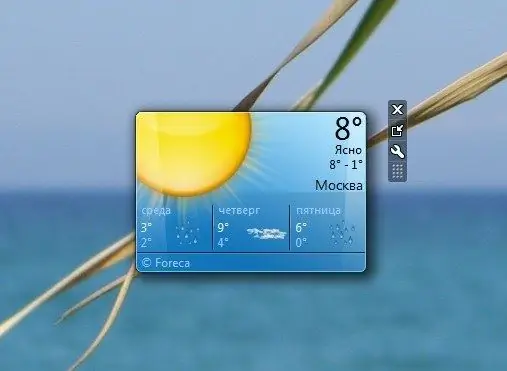
instructies:
Stap 1
Als uw computer Windows 7 draait, hoeft u niet eens iets te downloaden en te installeren om de weerwidget op uw bureaublad te laten verschijnen - activeer gewoon de bijbehorende gadget en geef uw locatie aan.
Stap 2
Om dit te doen, klikt u met de rechtermuisknop op het bureaublad en selecteert u de opdracht "Gadgets" in het contextmenu. Dubbelklik op het pictogram voor de Weer-widget en er verschijnt een widget met de huidige temperatuur.
Stap 3
Beweeg de cursor over de gadget en klik op het pictogram met de afbeelding van een moersleutel rechts ervan. Geef in het instellingenvenster uw locatie op en als uw nederzetting niet in de lijst staat, selecteert u de dichtstbijzijnde stad. Klik op de knop "OK" om de applicatieconfiguratie te voltooien.
Stap 4
Als je een gebruiker bent van een van de vorige versies van het Windows-besturingssysteem, gebruik dan het gratis Weather Reader-programma, dat op dezelfde manier werkt als gadgets van Windows 7. Je kunt de applicatie downloaden op de officiële website van de ontwikkelaar op www.beregsoft. com.
Stap 5
Nadat u het programma hebt geïnstalleerd, wordt u gevraagd te controleren op een internetverbinding en de nederzetting aan te geven, waarin de weersinformatie wordt weergegeven. Na het voltooien van de configuratie, ziet u direct de weerwidget op uw bureaublad, die het huidige weer zal weergeven.
Stap 6
U kunt op elk moment op de widget op het scherm klikken, waardoor het programmavenster verschijnt met meer gedetailleerde informatie over het weer. Hier kunt u de voorspelling per uur en per dag bekijken, hier kunt u het uiterlijk van de informant aanpassen en andere parameters wijzigen.






